首先安装好虚拟机,然后选择文件---新建虚拟机--下一步直到如图所示:选择 稍后安装系统







默认下一步直到最后完成 如图:

然后编辑虚拟机如图所示:

虚拟机的三种网络模式:NAT网络地址转换模式 桥接模式 仅主机模式(用的最多的是NAT模式)
开启虚拟机如图所示:


继续--然后进行手动分区(选择标准分区)配置如下图:

swap默认配置为内存的2倍
然后完成 接受提醒更新。


最后设定root 密码即可。生产环境尽量设置复杂密码。

最后点击 重启即可 重启虚拟机。然后输入刚才设置用户名 root和密码 即可登录到虚拟机!
2.配置IP地址:
利用命令dhclient 动态获取IP地址。ip addr 查看是否获取到IP地址
(如果第一次dhclient 没有获取到IP地址,必须dhclient -r 杀掉之前的进程,再次dhclient获取即可)
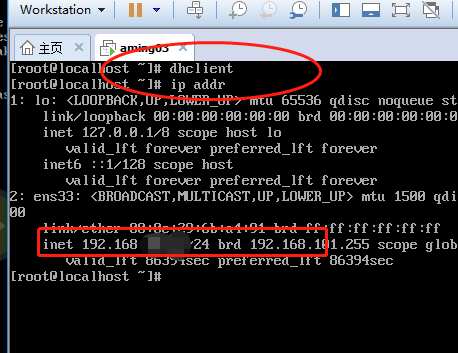
然后 vi /etc/sysconfig/network-scripts/ifcfg-ens33 按i对文件进行如下修改
修改后,按esc , 然后按:wq保存并退出
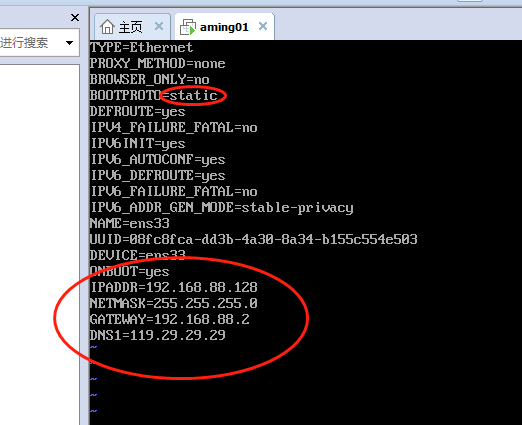
yum install -y net-tools 安装一下这个ifconfig命令工具。
route -n :查看网关相关信息
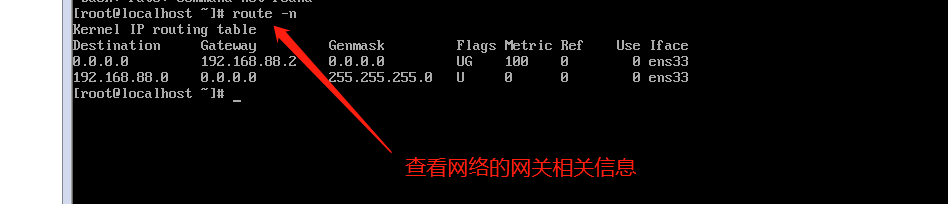
3.putty连接虚拟机
下载putty:https://www.chiark.greenend.org.uk/~sgtatham/putty/latest.html
打开putty如图设置
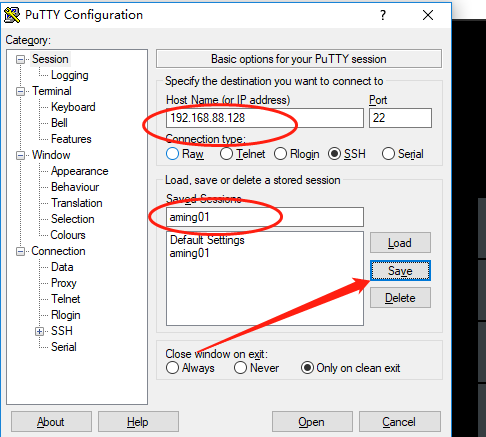
设置号后,点open进行连接后 如图所示,选择是:
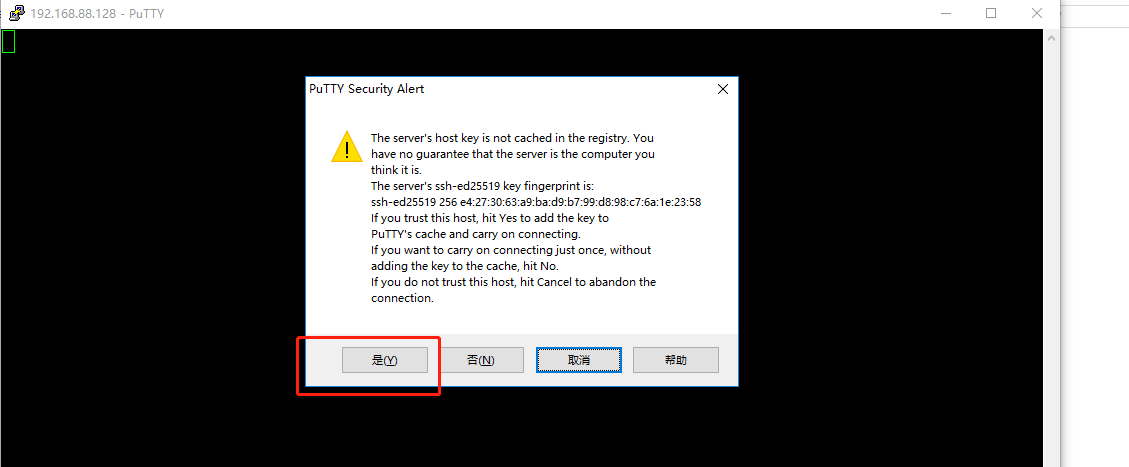
输入root和密码 即可登陆:
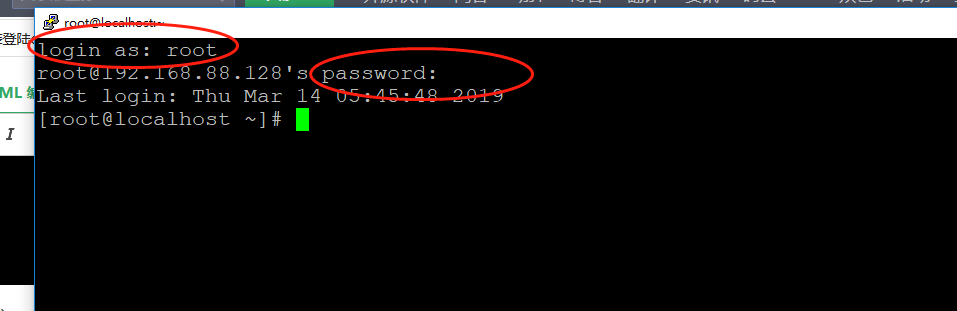
putty密钥认证:
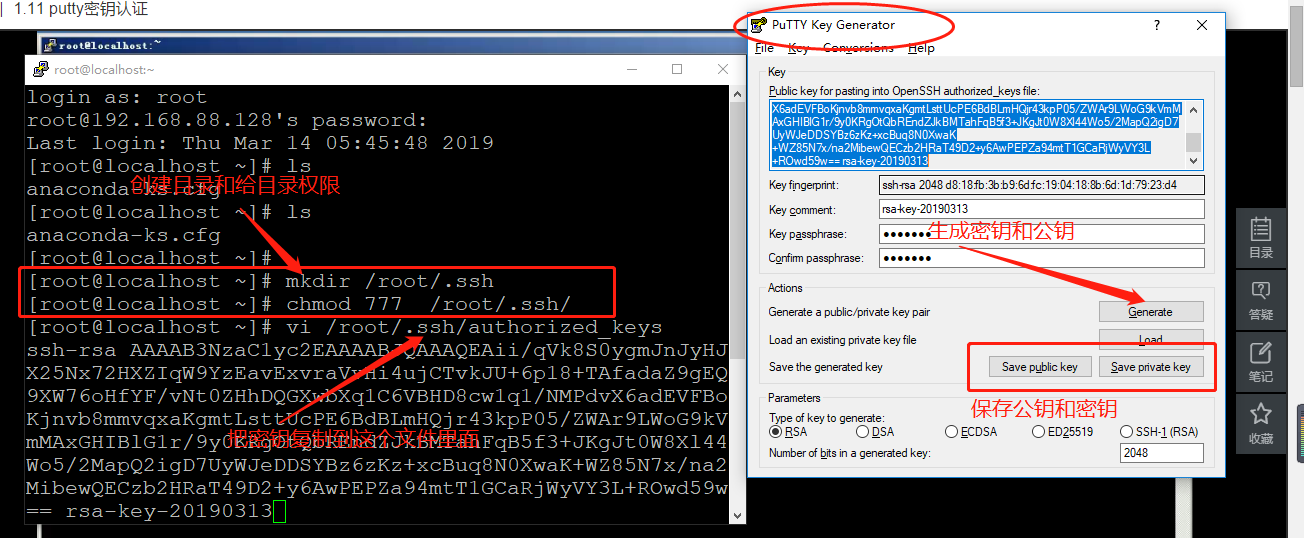
关闭防火墙命令 setenforce 0
配置密钥登陆:
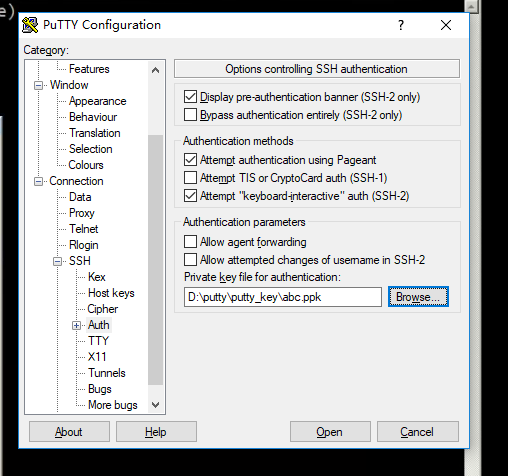
输入刚才配置的密码即可登陆。
4.使用Xshell连接虚拟机:
打开xshell如图
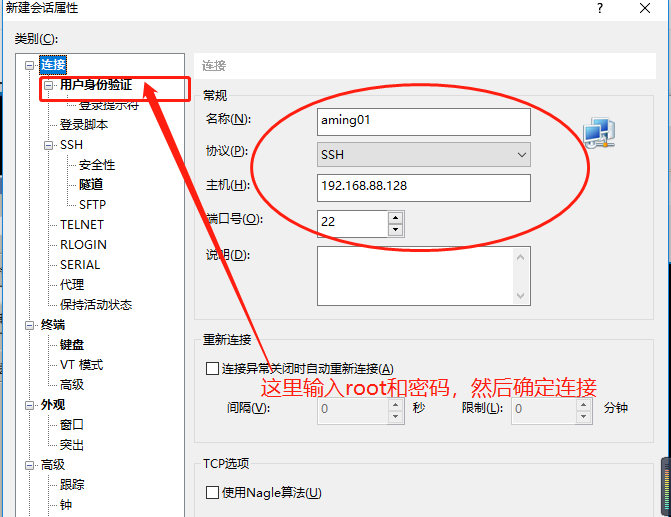
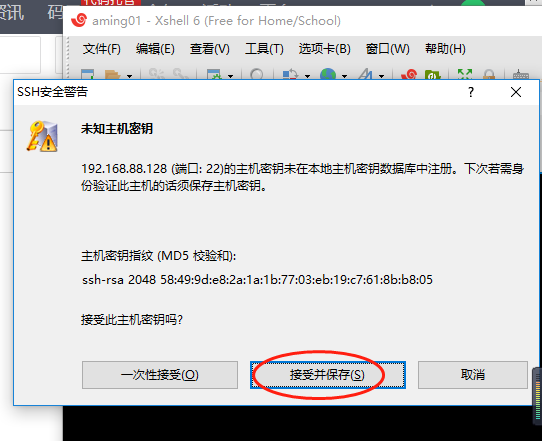
即可登陆到xshell
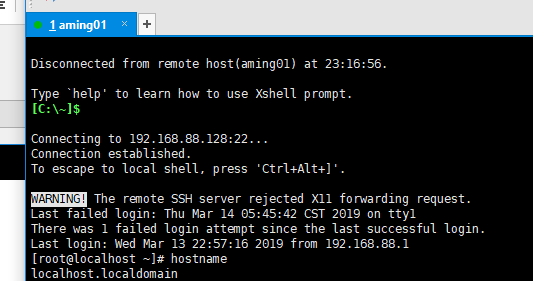
Xshell的密钥认证登陆:
工具--新建用户密钥生成向导--
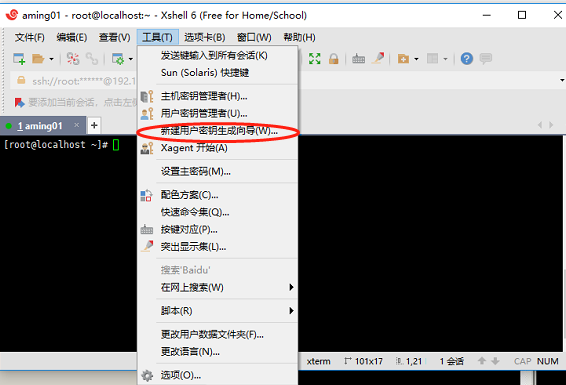
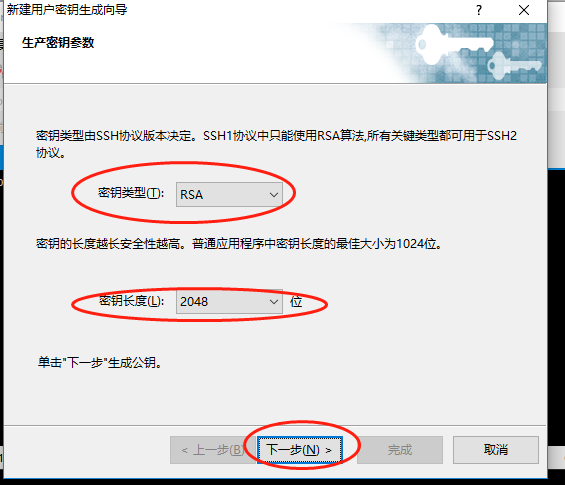
最后设置完 点完成即可
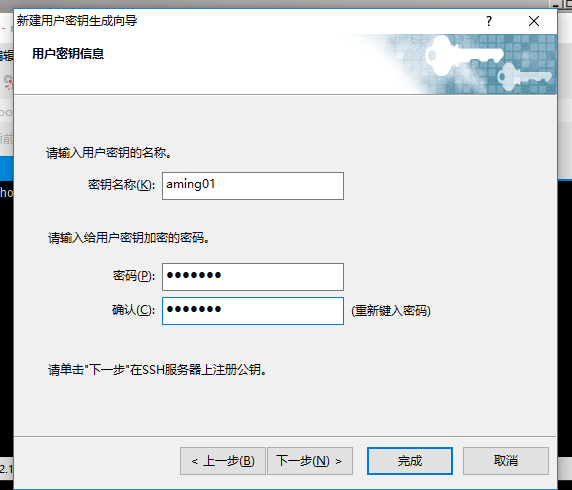
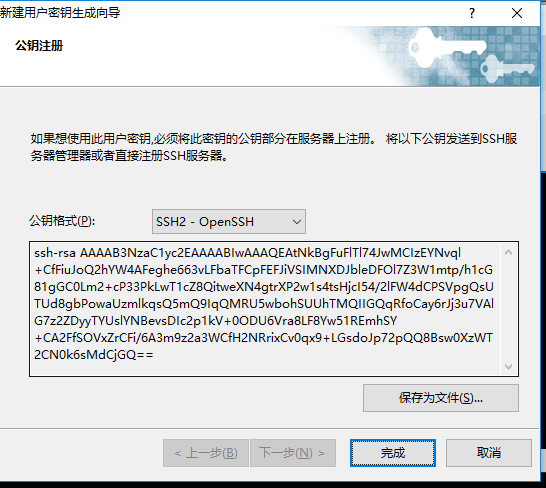
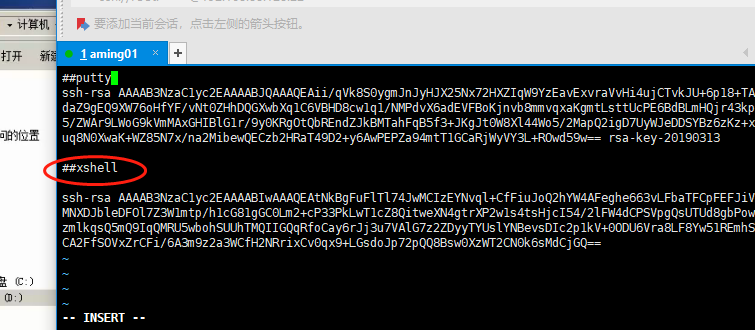
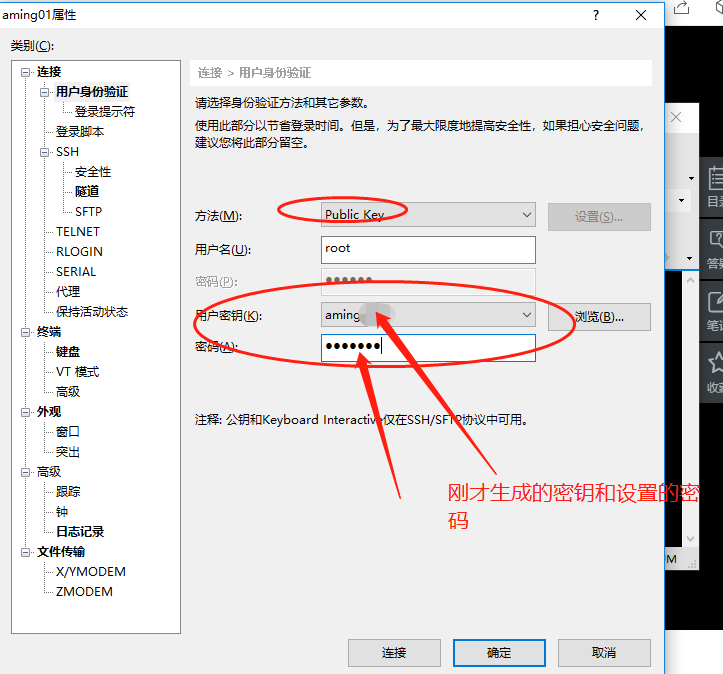

重置密码:
root用户,直接执行 passwd 回车 输入两次新密码即可
普通用户,也可以改。 passwd username
user1登录后,改自己密码,只需要执行 passwd 即可
5.单用户模式:
[root@localhost ~]# ll /usr/lib/systemd/system/runlevel*.target
lrwxrwxrwx. 1 root root 15 8月 13 15:36 /usr/lib/systemd/system/runlevel0.target -> poweroff.target
lrwxrwxrwx. 1 root root 13 8月 13 15:36 /usr/lib/systemd/system/runlevel1.target -> rescue.target
lrwxrwxrwx. 1 root root 17 8月 13 15:36 /usr/lib/systemd/system/runlevel2.target -> multi-user.target
lrwxrwxrwx. 1 root root 17 8月 13 15:36 /usr/lib/systemd/system/runlevel3.target -> multi-user.target
lrwxrwxrwx. 1 root root 17 8月 13 15:36 /usr/lib/systemd/system/runlevel4.target -> multi-user.target
lrwxrwxrwx. 1 root root 16 8月 13 15:36 /usr/lib/systemd/system/runlevel5.target -> graphical.target
lrwxrwxrwx. 1 root root 13 8月 13 15:36 /usr/lib/systemd/system/runlevel6.target -> reboot.target
如何进入单用户级别:
重启机器
按一下方向键,不要让系统马上启动
选中第一个启动项
按e 进入编辑grub的界面
按方向键,找到Linux16开头的行,然后挪到ro那里,把ro改为 rw init=/sysroot/bin/sh
再按ctrl x 启动
执行LANG=en
再执行 chroot /sysroot/ ,进入到真正的Linux系统里
执行 passwd 更改密码
执行 touch /.autorelabel (touch命令是用来创建一个新文件,或者说更改文件时间的命令)
执行exit 推出 chroot的系统环境,到内存的环境
再执行reboot,重启

重启的几种方法: reboot init 6 shutdown -r now
首先:
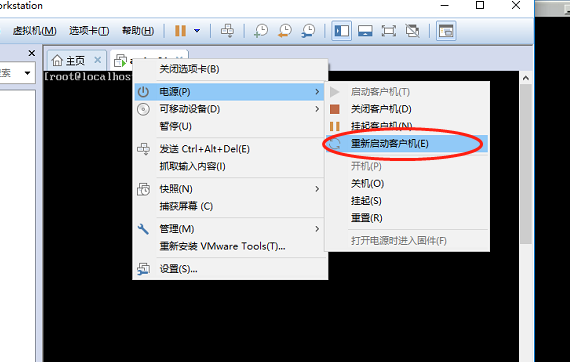
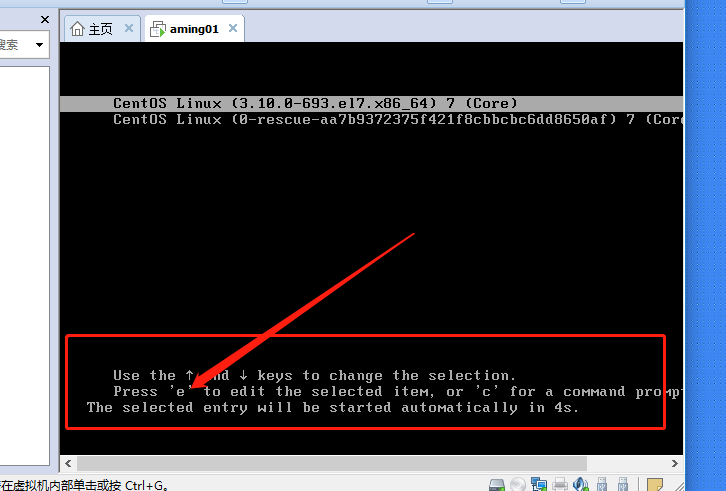
然后按键盘上的e键,进入编辑文件内容模式:
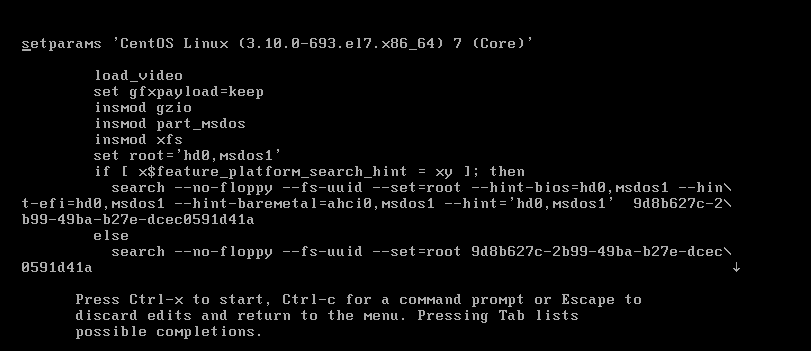
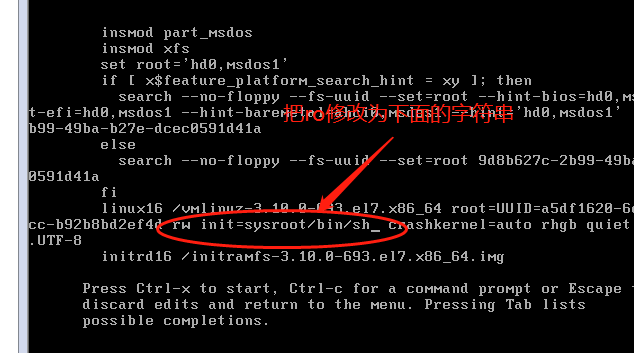
然后按照提示 按Ctrl+x选项
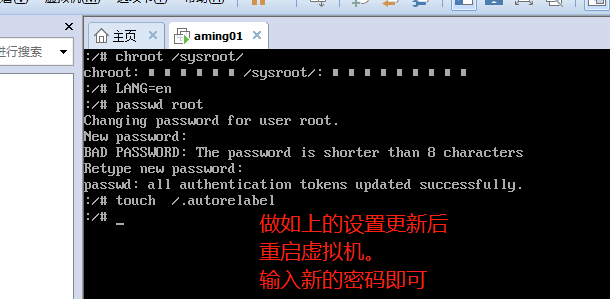
救援模式:
如何进入救援模式:
1)关机
2)点右键 电源 启动时 进入bios
3)到bios里面,选择boot,把光驱放到第一位 按F10 点yes
4)选择troubleshuooting 回车 选择 rescue a centos system
5)选择continue
6)回车后,敲命令 chroot /mnt/sysimage
7) 执行passwd命令
8) 执行exit 然后执行 reboot 同时把光驱断开
首先
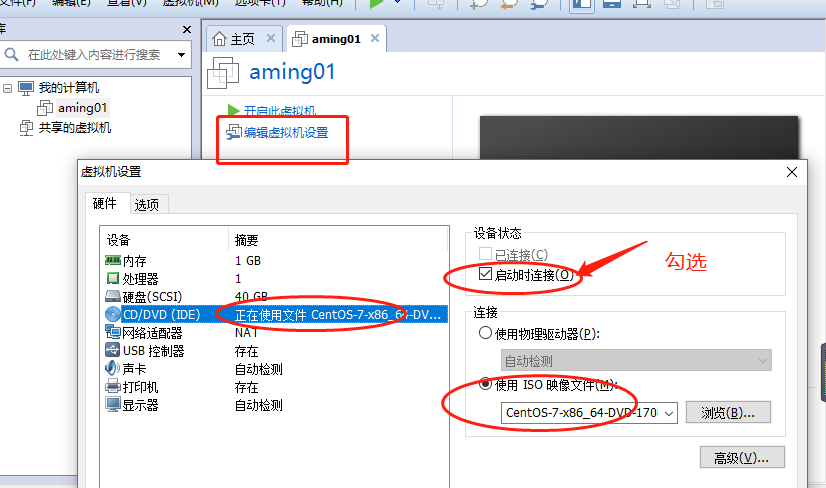
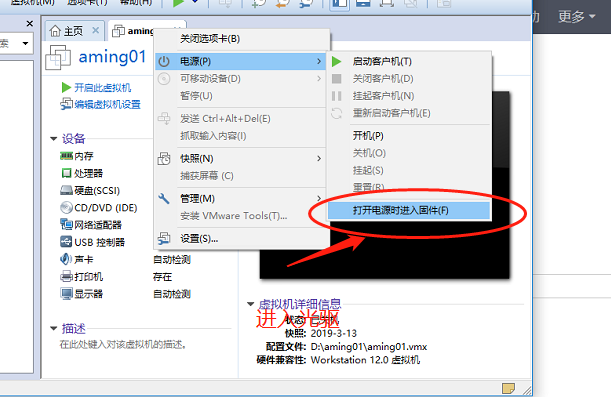
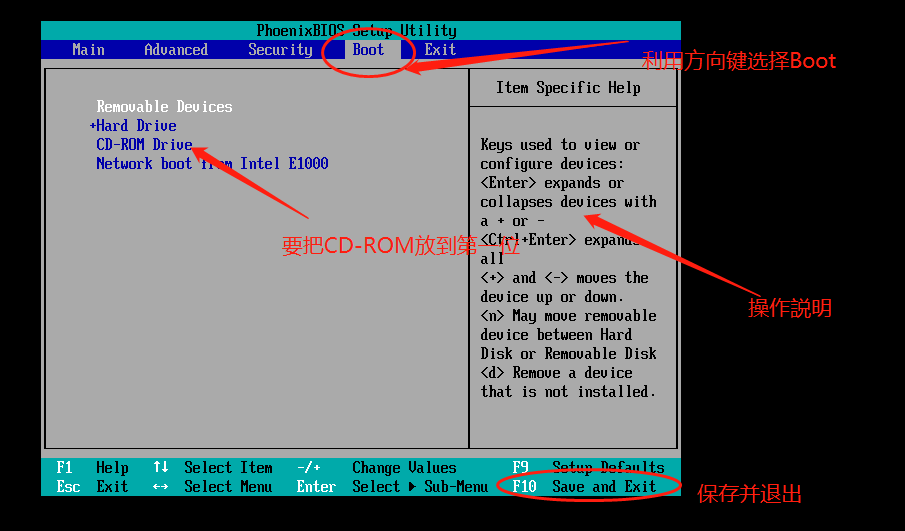
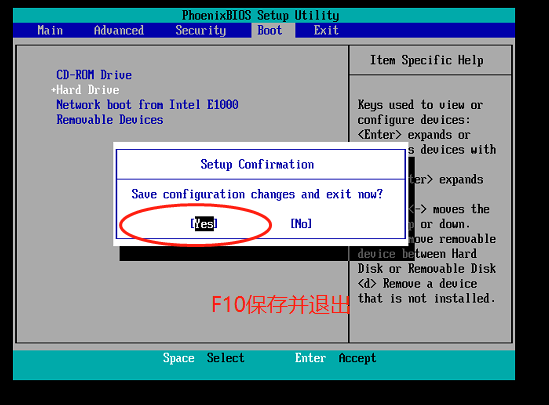
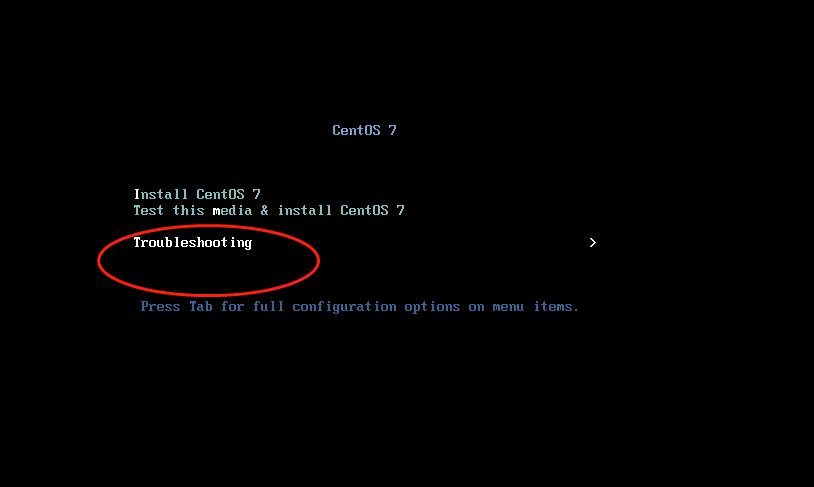
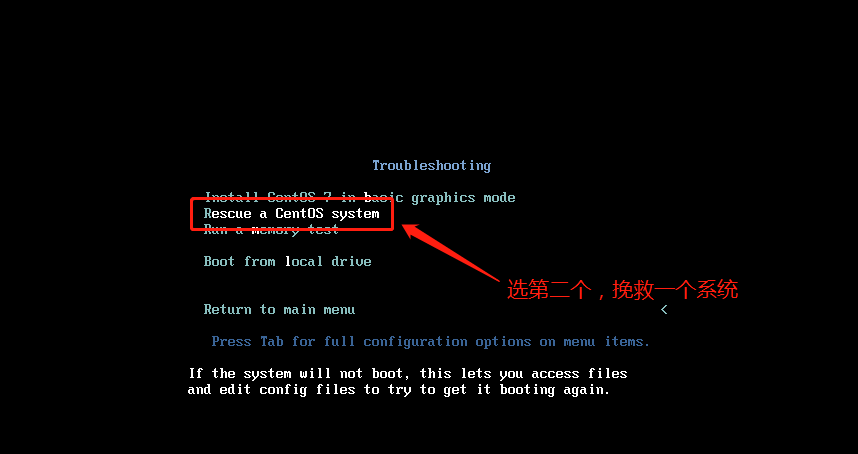
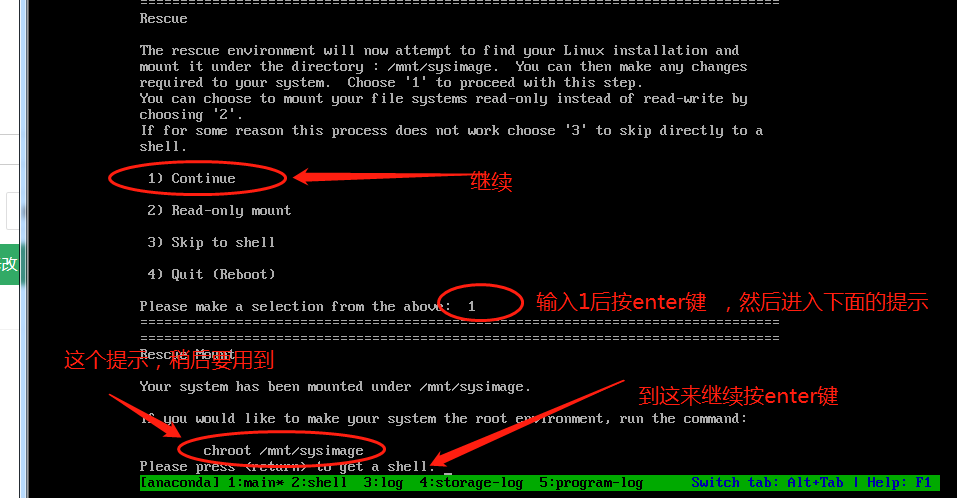
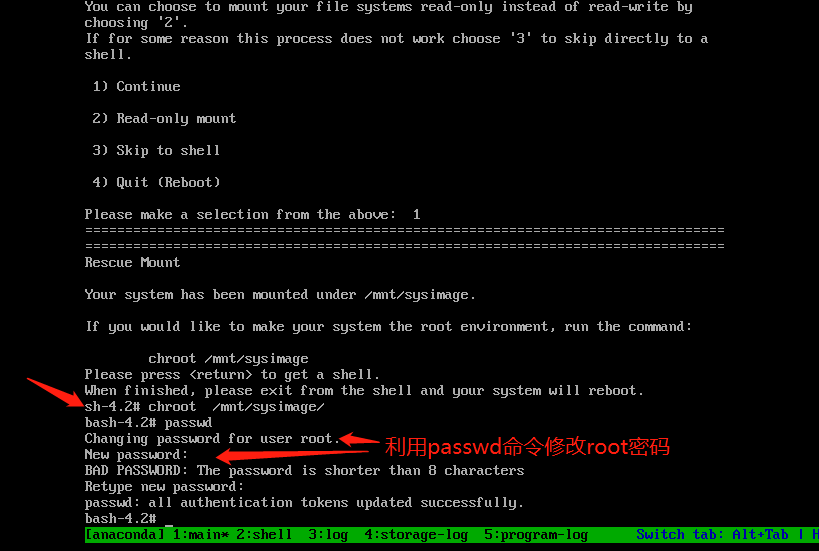
然后关闭虚拟机。再次在电源---进入 启动时进入BIOS系统,修改回原来的参数:
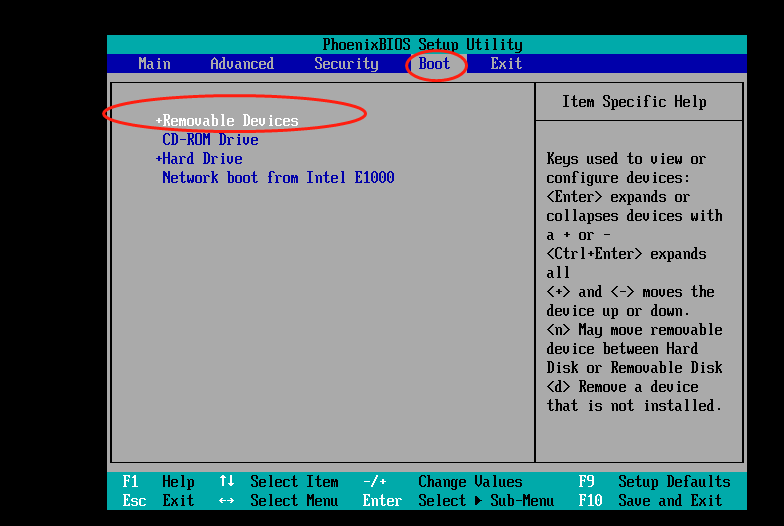
然后按F10保存并退出。然后重新启动虚拟机 输入刚才新设置的密码即可进入系统了。
6。克隆虚拟机(虚拟机必须处于关机才可以克隆)
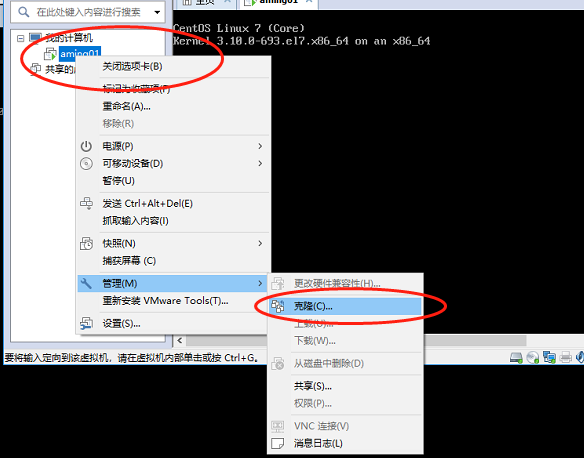
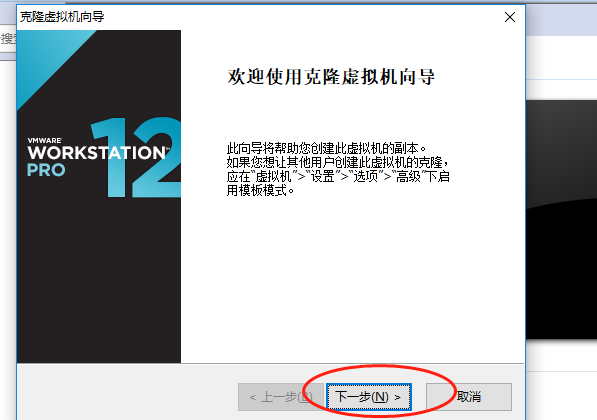
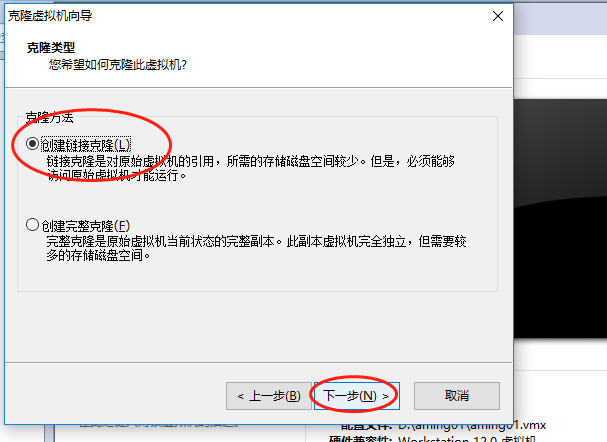
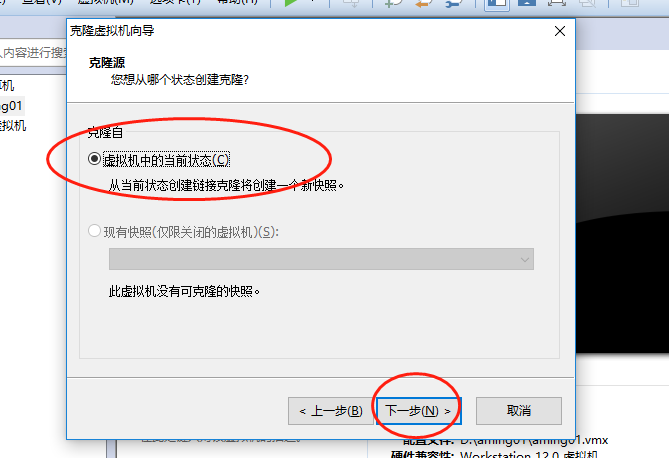
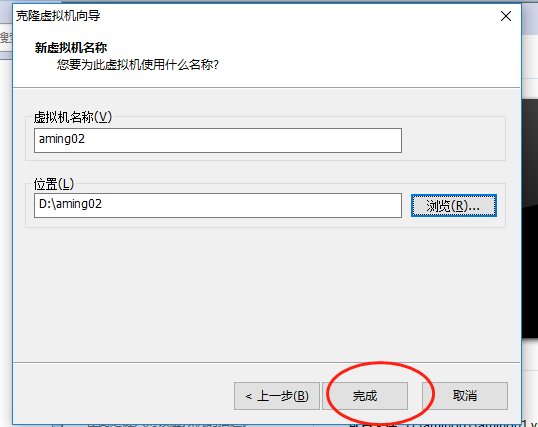
至此,创建完成虚拟机。
下面是修改克隆机器的IP地址并验证
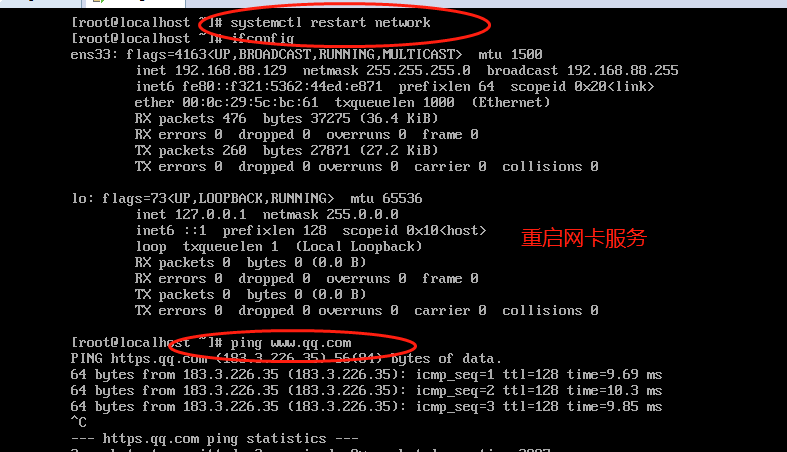
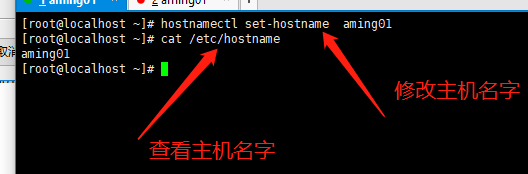
6.1在虚拟机里面也可以拍摄快照。方便快速恢复虚拟机到拍摄快照的时间点。
7.0Linux机器相互连接:
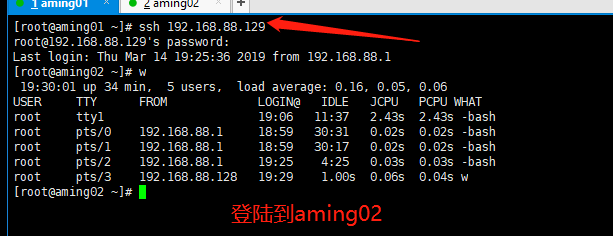
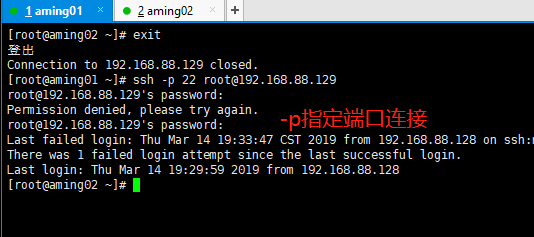
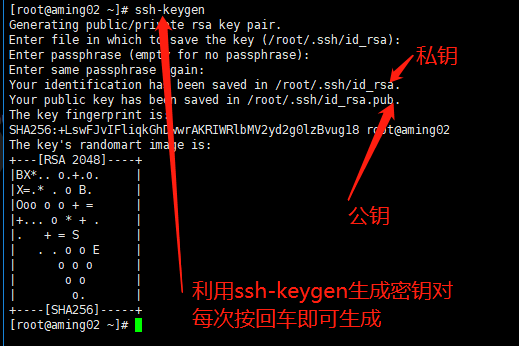
把公钥复制到要登陆的对应的机器/root/.ssh/authorized_keys
Markdown的使用
liunx的发展史。
主流的Linux系统有:免费的centos和收费的红帽redhat
uname -r :查看文件系统的内核版本
[root@aming02 ~]# cat /etc/redhat-release //查看系统的版本
CentOS Linux release 7.4.1708 (Core)
vi /etc/motd 这个可以显示开机的提示信息(包含各种图案字符等)
setenforce 0 //临时关闭selinux
永久关闭selinux 编辑配置文件 vi /etc/sysconfig/selinux 修改选项SELINUX=disabled即可
sed -i 's#SELINUX=enforcing#SELINUX=disabled#g' /etc/sysconfig/selinux
扩展学习文章:
https://www.cnblogs.com/clsn/p/7839965.html //使用cobbler批量安装操作系统(基于Centos7.x )




















 116
116











 被折叠的 条评论
为什么被折叠?
被折叠的 条评论
为什么被折叠?








